Situatie
În mod implicit, antivirusul încorporat din Windows 10 trimite automat mostre de fișiere suspecte de pe computerul dvs. către Microsoft. Deși acest lucru ajută la creșterea securității, puteți alege să dezactivați această opțiune, dacă doriți.
Solutie
Pasi de urmat
Cum se oprește trimiterea automată a probelor
Puteți opri antivirusul din Windows 10 să trimită fișiere către Microsoft dacă nu vă simțiți confortabil cu această funcție. Pentru a dezactiva opțiunea, deschideți meniul „Start”, căutați „Securitate Windows” și faceți click pe aplicație în rezultate.
Când se deschide fereastra de securitate Windows, faceți click pe „Protecție împotriva virușilor și amenințărilor”.
Derulați în jos și căutați secțiunea „Setări de protecție împotriva virușilor și amenințărilor”. Faceți click pe linkul „Gestionați setările”.
Aici găsiți opțiunea „Trimitere automată a eșantionului”. Dezactivați-o.
Deși trimiterea automată a fișierelor este dezactivată acum, puteți trimite manual eșantioane de potențiale amenințări către Microsoft. Faceți click pe opțiunea „Trimiteți un eșantion manual” de pe ecranul de mai sus pentru a accesa site-ul de unde puteți încărca fișierele suspecte.
Dacă ați instalat un antivirus care nu este Windows Security, este posibil să încarce automat fișiere specifice și pe serverele celorlalte antivirusuri. Opțiunea din Windows Security controlează numai antivirusul încorporat al Windows 10, nu orice programe antivirus terțe instalate de dvs. Verificați setările programului antivirus pentru mai multe informații.

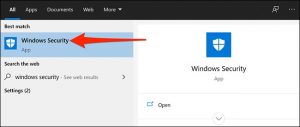
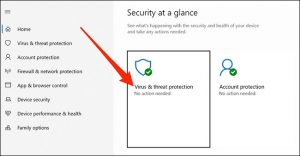

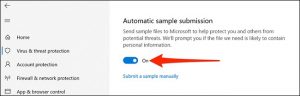
Leave A Comment?